表示形式(ユーザー定義)の設定方法:Excel基本講座 |
||
| スポンサードリンク | |
更新:2021/07/08;作成:2006/3/24
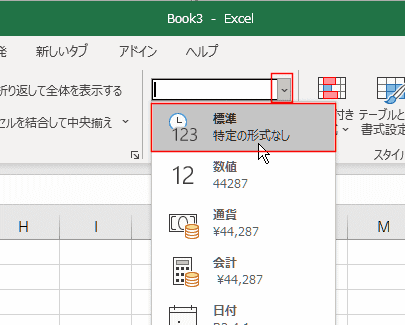
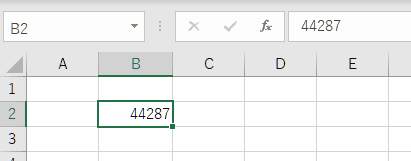
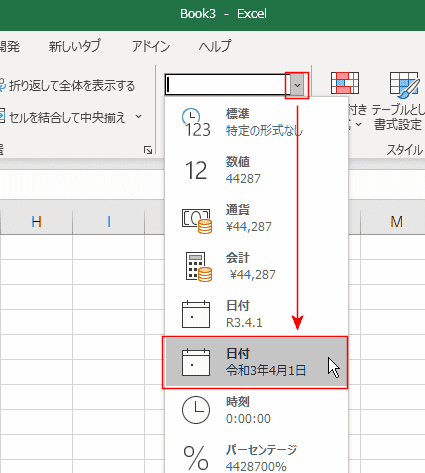
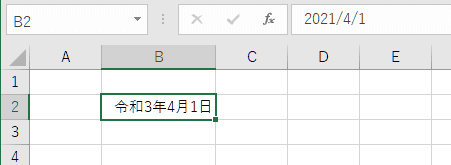
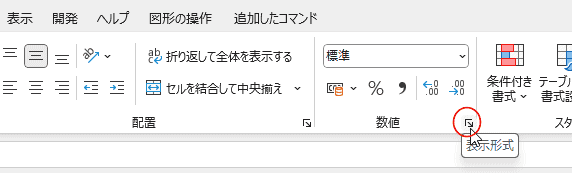
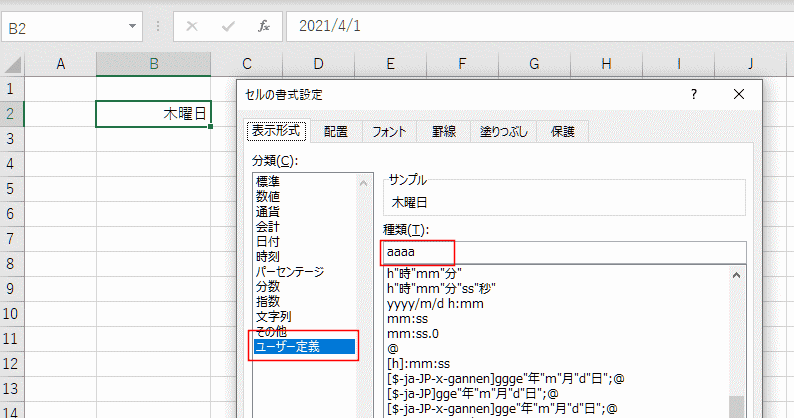
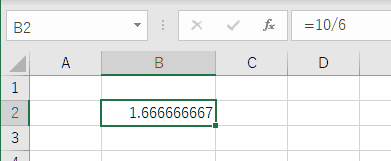
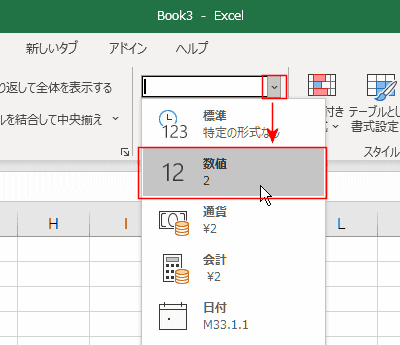
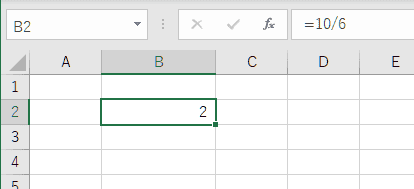
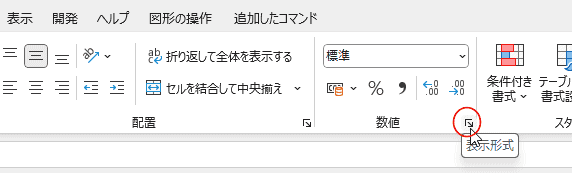
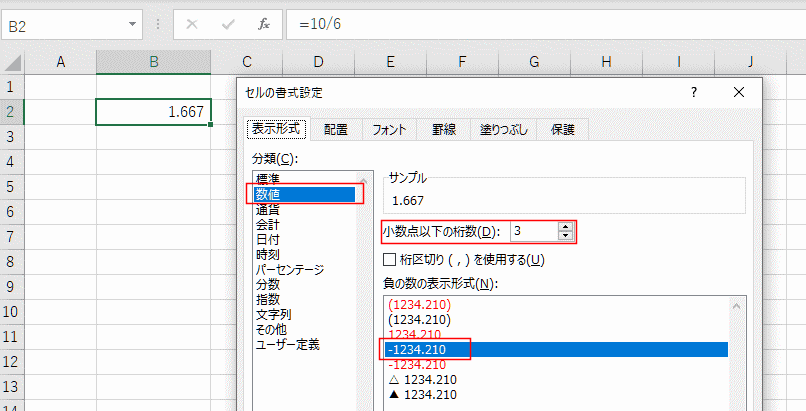
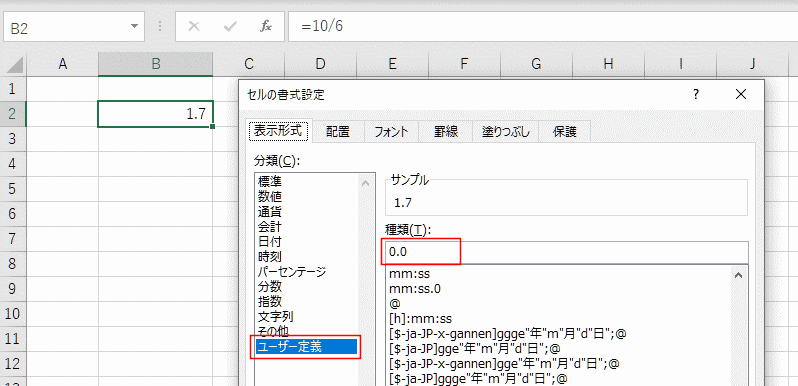

| 書式 | 入力値 | 設定例 | 表示例 | 説 明 |
| G/標準 | 123 | G/標準 | 123 | 標準の表示形式です。 数値(日付等のシリアル値を含む)は右詰、文字列は左詰めで表示されます。 |
| ABC | ABC | |||
| _ (アンダーバー) |
12 | 0_ | 12 | _(アンダーバー)に続く文字の幅だけ文字間隔を空けることができます。 左の例では半角スペースを後ろに付けています。 |
| 12 12.3 |
0_._0 0.0 |
12 12.3 |
12と12.3を揃えるには12のセルの表示形式を「0_._0」とします。後ろにドットと数字分のスペースを付けます。 なお、12.3のセルの表示形式は0.0としてあります。 |
| " | 123 | G/標準"円" | 123円 | 「"」で囲まれた文字列を表示します。 |
| @ | @"円" | 123円 | 入力値を@に置き換えて表示します。 | |
| # | 123 | # | 123 | 1桁の数字を示します。# の数だけ桁数が指定され、その有効桁数しか表示されません。 「0」は表示されません。 |
| 123.5 | 124 | 小数部分は四捨五入されて表示されます。 (値は123.5のままで表示が異なる) |
||
| 123.5 123 |
#.# | 123.5 123. |
小数値がある場合はその値を表示するが、ない場合は表示しない。 ただし、「.」小数点が表示されます。 |
|
| 0 | 123 | 0000 | 0123 | 1桁の数字を示すが、指定したゼロの桁数だけ常にゼロが表示されます。 |
| 123 | 0.00 | 123.00 | ||
| ? | 1.2 | 0.?? | 1.2_ | 数値の小数点を揃えるために、整数部と小数部の余分なゼロがスペースで表示されます。 桁数の異なる複数の小数を揃えて表示する場合に使います。 |
| 1.25 | 1.25 | |||
| , (カンマ) |
12345 | #,### | 12,345 | 数値の桁を区切ります(1000単位)。 数値を 1000 で割って小数部は四捨五入して表示されます。 |
| 12345 | #,"千円" | 12千円 | ||
| 12340000 | 0.0,,"百万" | 12.3百万 |
| 書式 | 入力値 | 設定例 | 表示例 | 説 明 |
| [ ] | 123 | [赤]#,### | 123 | 色の名前 (8 色) を指定して、文字色を指定します。 黒、青、水、緑、紫、赤、白、黄 が使用できます。 |
| 123 | [色4]#,### | 123 | カラーパレットの色を指定します。nは1〜56(色の例はこちら) | |
| [ ] | [青][>100]##0;[緑][<50]##0;[赤]##0 | 3つの条件を指定できます。 | ||
| 120 | 120 | 100より大きいと青色 | ||
| 40 | 40 | 50より小さいと緑色 | ||
| 60 | 60 | それ以外は赤色 | ||
| [DBNum1] | 1234 | [DBNum1][$-411]0 | 一二三四 | 数値を漢数字で表します。 (注)Excel2002以降では日本のロケールIDの[$-411]を指定しないと、保存後に開くと[$-FFFF]が設定される不具合があるようです。 以降の日付や時刻の場合も同様です。 |
| [DBNum1][$-411]G/標準 | 千二百三十四 | |||
| [DBNum2] | 1234 | [DBNum2][$-411]0 | 壱弐参四 | |
| [DBNum2][$-411]G/標準 | 壱阡弐百参拾四 | |||
| [DBNum3] | 1234 | [DBNum3][$-411]0 | 1234 | |
| [DBNum3][$-411]#,### | 1,234 | |||
| [DBNum3][$-411]G/標準 | 千2百3十4 | |||
| 書式 | 入力値 | 設定例 | 表示例 | 説 明 |
| y | 2004/7/8 | yy | 04 | 西暦の年を表示します。 00〜99が表示できます。 |
| yyyy | 2004 | 1900〜9999が表示できます。 | ||
| g | 2004/7/8 | g | H | 元号のアルファベット1文字が表示されます。 M,T,S,Hが表示できます。 |
| gg | 平 | 元号の1文字が表示されます。 明,大,昭,平 | ||
| ggg | 平成 | 元号が表示できます。 明治,大正,昭和,平成 | ||
| ge | H16 | 元号のアルファベット1文字が表示されます。 M,T,S,Hが表示できます。 | ||
| gge | 平16 | 元号の1文字が表示されます。 明,大,昭,平 | ||
| ggge | 平成16 | 元号が表示できます。 明治,大正,昭和,平成 | ||
| e | 1994/7/8 | e | 6 | 年数が1桁で表示されます。 |
| ggge | 平成6 | 年が1桁表示になります。 | ||
| gggee | 平成06 | 年が2桁表示になります。 | ||
| r | 1994/7/8 | r | 06 | 「ee」と同じです。 |
| rr | 平成06 | 「gggee」と同じです。 | ||
| m | 2004/7/8 | m | 7 | 月数を表示します。 1〜12が表示できます。 |
| mm | 07 | 01〜12が表示できます。 1〜9は01〜09と0付で表示されます。 | ||
| mmm | Jul | Jan〜Dec 月名が省略形で表示されます。 | ||
| mmmm | July | January 〜 December | ||
| mmmmm | J | J〜D 頭文字が表示されます。 MarchとMayは「D」と表示されます。 | ||
| d | 2004/7/8 | d | 8 | 日数を表示します。 1〜31が表示できます。 |
| dd | 08 | 01〜31が表示できます。 | ||
| ddd | Thu | 曜日が省略形で表示されます。 Sun〜Sat | ||
| dddd | Thursday | Sunday〜Saturday | ||
| a | 2004/7/8 | aaa | 木 | 日〜土 |
| aaaa | 木曜日 | 日曜日〜土曜日 | ||
| 組み合わせた例 | ||||
| 2004/7/8 | ggge"年"m"月"d"日" aaaa | 平成16年7月8日 木曜日 | ||
| [DBNum1]ggge"年"m"月"d"日" aaaa | 平成十六年七月八日 木曜日 | |||
| 2004/7/8 | ggge"年("[$-409]yyyy"年)"m"月"d"日" | 平成16年(2004年)7月8日
|
||
| 書式 | 入力値 | 設定例 | 表示例 | 説 明 |
| h | 8:07:09 | h | 8 | 時を表示します。0〜23が表示できます。 |
| hh | 08 | 00〜23が表示できます。 | ||
| m | 8:07:09 | h:m | 8:7 | 分を表示します。 0〜59が表示できます。 mの前にhもしくはsと一緒に使います。でないと、Month(月)になります。 分だけを表示したい時は、[m]とします。例:「0:15」を「15」と表示したい時は[m]とします。 |
| h:mm | 8:07 | 00〜59が表示できます。 | ||
| s | 8:07:09 | s | 9 | 0〜59が表示できます。 |
| ss | 09 | 00〜59が表示できます。 | ||
| 0 | 1:01:01.32 | h:mm:ss.00 | 1:01:01.32 | 1秒以下を表示したいとき「.00」をつけます。 ただし、数式バーには秒までしか表示されません。 セル内をクリックすると秒未満は削除されてしまいますので、文字列で処理するなどちょっと手を加える必要があります。 |
| [h] | 25:30 | [h] | 25 | 24時を超える時間を表示します。 |
| [m] | 4:10 | [m] | 250 | 60分を超える分を表示します。 左の例は4*60+10=250 |
| [s] | 1:10:10 | [s] | 4210 | 60秒を超える秒を表示します。 左の例は1*60*60+10*60+10 |
| AM/PM | 15:30 | h:mm AM/PM | 3:30 PM | 12 時間表示で表示されます。 "AM" および "A" は午前 0 時から正午までの時間を表し、 "PM" および "P" は正午から午前 0 時までの時間を表します。 |
| A/P | h:mm A/P | 3:30 P |
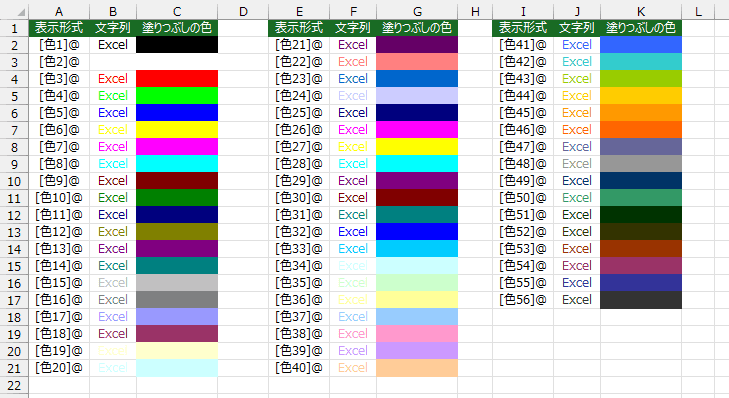
| Sub Test01() Dim i As Long For i = 1 To 20 Cells(i + 1, 1).Value = "[色" & i & "]@" Cells(i + 1, 2).Value = "Excel" Cells(i + 1, 2).NumberFormatLocal = "[色" & i & "]@" Cells(i + 1, 3).Interior.ColorIndex = i Next i For i = 21 To 40 Cells(i - 19, 5).Value = "[色" & i & "]@" Cells(i - 19, 6).Value = "Excel" Cells(i - 19, 6).NumberFormatLocal = "[色" & i & "]@" Cells(i - 19, 7).Interior.ColorIndex = i Next i For i = 41 To 56 Cells(i - 39, 9).Value = "[色" & i & "]@" Cells(i - 39, 10).Value = "Excel" Cells(i - 39, 10).NumberFormatLocal = "[色" & i & "]@" Cells(i - 39, 11).Interior.ColorIndex = i Next i End Sub |
スポンサードリンク
PageViewCounter
Since2006/2/27